Advanced Editor Toolsの機能
- 文字に色を付けたり、装飾を行うことができる
- テーブルレイアウトを挿入したり続きを読むを実装するためのタグをワンボタンで実装することができる
インストール手順
2通りのインストール方法があります。
検索を使って新規インストール
プラグイン→新規追加から検索を使ってAdvanced Editor Toolsをインストール
作者ページからプラグインをダウンロードして直接インストール
インストール手順がわからない方はこちらの記事を参照
設定
「設定」→「TinyMCE Advanced」をクリック
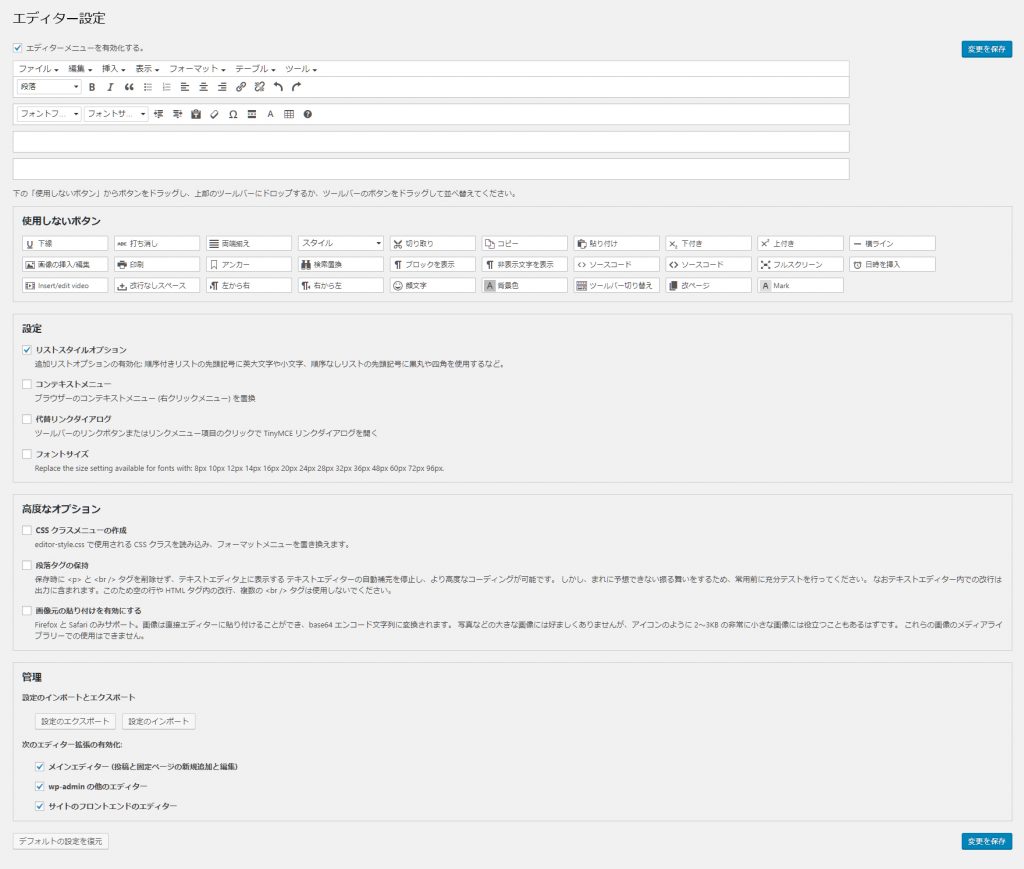
ドラッグで使用したいボタンを挿入することができます。
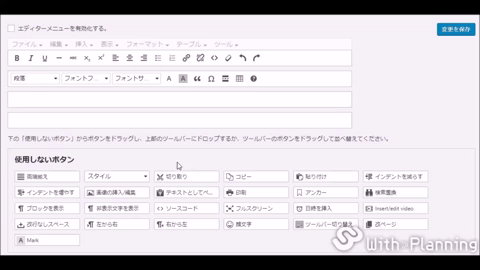
おすすめ設定のインポートコード
インポートコード
{"settings":{"toolbar_1":"bold,italic,underline,hr,strikethrough,subscript,superscript,alignleft,aligncenter,alignright,bullist,numlist,link,unlink,wp_code,removeformat,undo,redo","toolbar_2":"formatselect,fontselect,fontsizeselect,forecolor,backcolor,blockquote,charmap,wp_more,table,wp_help","toolbar_3":"","toolbar_4":"","options":"advlist","plugins":"table,advlist"},"admin_settings":{"disabled_editors":""}}
上記のコードをコピーしてTinyMCE Advanced設定画面下部にある「設定のインポート」をクリックして貼り付けて「インポート」ボタンをクリックすることでおすすめ設定が反映されます。
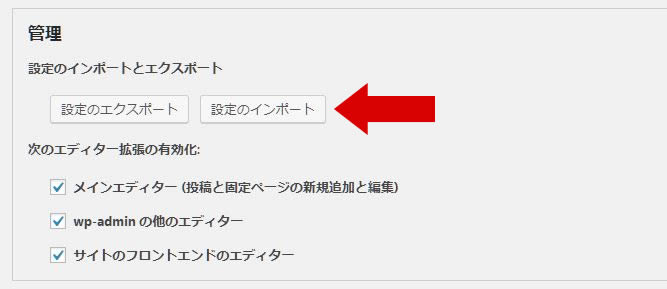
使用方法
投稿ページ、固定ページの編集ページで以下の様にエディターが変更になっていることを確認してください。

変更したいテキストをマウスカーソルで反転させてからボタンをクリックします。
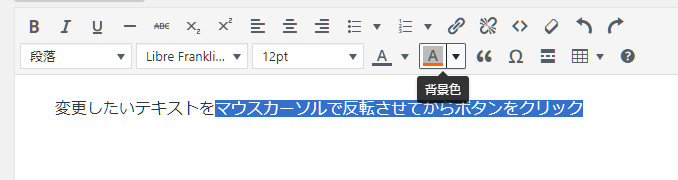
下記のようにテキストに装飾されていれば完成です。※
※変更してもエディター内で確認できないテーマもありますのでプレビューでも確認してみてください。
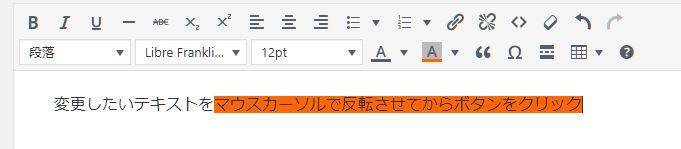
投稿者プロフィール






